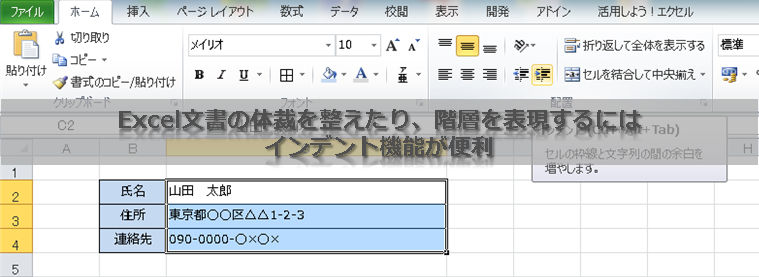統計分析の手法のひとつに回帰分析という手法があります。
相関があると判断した現行の情報をもとに、今後の動向や仮定の条件で結果を予測できるのです。
今回は回帰分析を行うための準備のひとつである単回帰式を散布図から求める方法について、備忘録がてらシェアしていきます。
操作手順
あらかじめ散布図を用意しておきます。
今回のサンプルは私の2014年4月度の摂取カロリーと体重の日別のデータを散布図にまとめており、相関係数は「0.6616...」と「相関がある」データとなっています。
なお、相関係数に関しては下記記事をご参照ください。
Excelで相関分析を行う際の流れと留意点まとめ | Excelを制する者は人生を制す ~No Excel No Life~
- データ系列を選択(クリック)
- マウス右クリック
- 「近似曲線の追加」をクリック
「近似曲線の書式」ダイアログが表示されます。
4. 「線形近似」を選択
5. 「グラフに数式を表示する」にチェック
6. 「閉じる」をクリック
散布図上に近似曲線と単回帰式の数式が表示されました!
まとめ
散布図経由で単回帰式を表示するのは思いのほか簡単でしたが、普通に仕事してるだけでは知り得ませんでした。
こういった仕事に役立つ分析テクニックは学んだら、人に教えるのがもっとも学習効率が上がるので、これからもシェアしていきますね!
次回は「分析ツール」アドインを活用して単回帰式を求める方法についてまとめていきます。


①.png?resize=500%2C169&ssl=1)
②.png?resize=480%2C500&ssl=1)
③.png?resize=500%2C171&ssl=1)

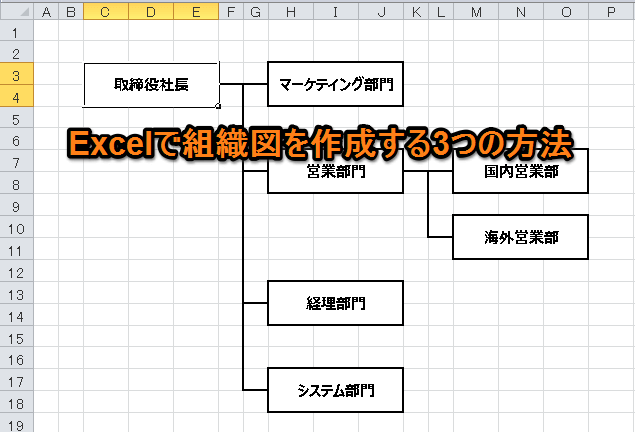
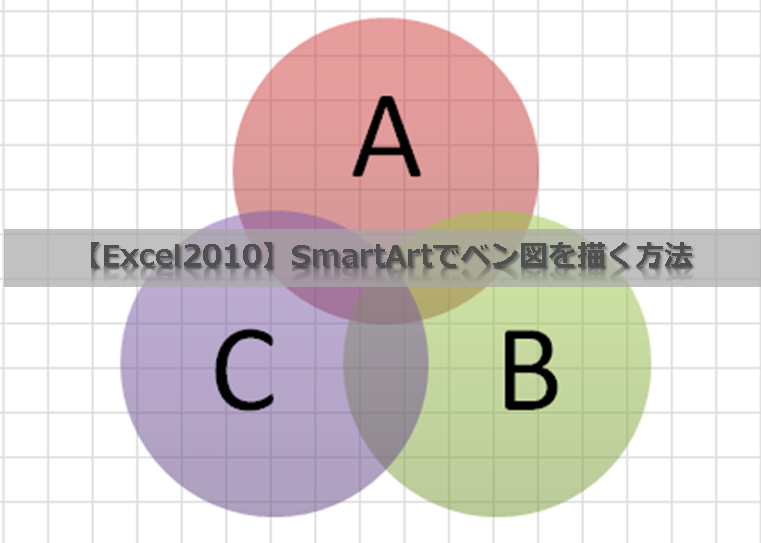
.png)
.png)